WhatsApp – одно из самых популярных приложений для обмена сообщениями, которое используется миллионами пользователей по всему миру. Однако, когда вы меняете смартфон, может возникнуть необходимость перенести все ваши чаты на новое устройство. Если у вас телефон Huawei и вы хотите синхронизировать свои чаты WhatsApp с новым устройством, в этой статье мы расскажем, как это сделать.
Перенос чатов WhatsApp на Huawei выполняется с помощью специального инструмента Phone Clone. Это приложение позволяет безопасно и быстро перенести данные на новое устройство. Прежде чем начать процесс синхронизации чатов, убедитесь, что у вас есть последняя версия приложения WhatsApp и Phone Clone на обоих устройствах.
Шаг 1: Скачайте и установите приложение WhatsApp на ваш новый телефон Huawei, если вы этого еще не сделали. Затем откройте приложение и введите свой номер телефона для авторизации. После успешной авторизации вы увидите, что аккаунт WhatsApp был восстановлен на новом устройстве.
Как синхронизировать чаты WhatsApp на Huawei
Если вы переходите с устройства на базе Android на смартфон Huawei и хотите иметь доступ ко всем своим чатам WhatsApp, вам потребуется выполнить несколько простых шагов для синхронизации.
- Убедитесь, что на вашем новом смартфоне Huawei установлено приложение WhatsApp. Если оно отсутствует, откройте AppGallery (официальный магазин приложений Huawei) и загрузите WhatsApp.
- Запустите приложение WhatsApp на вашем старом устройстве Android и откройте настройки.
- Выберите вкладку "Чаты" или "Настройки чата" (это может называться по-разному в различных версиях WhatsApp).
- Внутри настроек чата найдите опцию "Резервное копирование чата" или "Резервное копирование".
- Нажмите на кнопку "Создать резервную копию" или "Сохранить". WhatsApp выполнит резервное копирование ваших чатов на внутреннем хранилище или облачное хранилище Google Drive.
- На вашем новом смартфоне Huawei откройте приложение WhatsApp и введите свой номер телефона для регистрации.
- Следуйте инструкциям по настройке приложения WhatsApp на новом устройстве. Когда будет предложено восстановить резервную копию, нажмите "Восстановить" или "Восстановить из резервной копии".
- Выберите идентификатор резервной копии, которую вы создали на старом устройстве Android.
- Дождитесь завершения процесса восстановления резервной копии. WhatsApp автоматически восстановит ваши чаты, сообщения и медиафайлы на вашем новом смартфоне Huawei.
После завершения этих шагов вы сможете продолжать общаться с вашими контактами и просматривать историю чатов WhatsApp на вашем новом смартфоне Huawei как раньше. Рекомендуется подключиться к Wi-Fi для быстрого и стабильного восстановления резервной копии.
Установка приложения WhatsApp на Huawei
Если вы хотите синхронизировать чаты WhatsApp на вашем устройстве Huawei, сначала вам нужно установить приложение на ваш смартфон. Вот пошаговая инструкция, как это сделать:
- Откройте Huawei AppGallery на вашем смартфоне.
- Нажмите на значок поиска в правом верхнем углу экрана.
- Введите "WhatsApp" в поле поиска и нажмите кнопку "Поиск".
- В списке результатов найдите приложение WhatsApp и нажмите на него.
- Нажмите на кнопку "Установить", чтобы начать загрузку и установку приложения на ваш телефон Huawei.
- После завершения установки, откройте приложение WhatsApp на вашем устройстве.
- Пройдите процесс регистрации, введите свой номер телефона и подтвердите его.
- Следуйте инструкциям по завершению настройки профиля WhatsApp.
- Теперь вы можете настроить синхронизацию ваших чатов WhatsApp с помощью Huawei Cloud или другого способа синхронизации, доступного на вашем устройстве Huawei.
После завершения всех этих шагов вы должны успешно установить приложение WhatsApp на вашем смартфоне Huawei и синхронизировать свои чаты WhatsApp на устройстве.
Регистрация и вход в WhatsApp на Huawei
1. Перейдите в Google Play Store на своем устройстве Huawei и найдите приложение WhatsApp. Нажмите на кнопку "Установить", чтобы скачать и установить приложение на свой телефон.
2. После установки откройте приложение WhatsApp на своем телефоне. Вам будет предложено принять условия использования и предоставить доступ к контактам и хранилищу устройства.
3. После принятия условий использования, введите свой номер мобильного телефона в соответствующее поле. Убедитесь, что номер введен корректно, так как он будет использоваться для проверки вашего аккаунта.
4. Выберите способ верификации - через SMS или звонок. Если вы выберете SMS, вам будет отправлено текстовое сообщение с шестизначным кодом подтверждения. Если вы выберете звонок, вам будет перезвонено автоматически, и вы услышите код подтверждения.
5. Введите полученный код подтверждения в соответствующем поле. WhatsApp автоматически определит корректность кода и пройдет процесс верификации.
6. После успешной верификации вы будете перенаправлены на экран создания профиля WhatsApp, где вы сможете добавить свое имя и фотографию. Но это необязательно и вы можете пропустить этот шаг.
7. Поздравляю, вы зарегистрировались и вошли в WhatsApp на вашем устройстве Huawei! Теперь вы можете начать общаться с вашими контактами и использовать все функции данного приложения.
Примечание: Для синхронизации чатов и архивов на новом устройстве Huawei, вы можете использовать полезную функцию "Резервное копирование" в настройках WhatsApp. Это позволит вам сохранить и восстановить все ваши данные при переустановке приложения или переходе на новое устройство.
Создание резервной копии чатов в WhatsApp
Для создания резервной копии чатов в WhatsApp на устройствах Huawei, выполните следующие шаги:
- Откройте приложение WhatsApp на своем устройстве.
- Нажмите на значок меню в верхнем правом углу экрана (три точки).
- Выберите "Настройки" в выпадающем меню.
- В меню "Настройки" выберите "Чаты".
- В меню "Чаты" выберите "Резервные копии чатов".
- Нажмите на кнопку "Создать резервную копию" или "Сделать резервную копию сейчас".
- Выберите место для сохранения резервной копии (локальное хранилище устройства или облачное хранилище Google Drive).
- Подтвердите процесс создания резервной копии, следуя указаниям на экране.
- Дождитесь завершения процесса создания резервной копии.
Поздравляю! Теперь у вас есть резервная копия всех ваших чатов в WhatsApp. Вы можете использовать эту резервную копию для восстановления чатов на другом устройстве или после переустановки приложения.
Перенос резервной копии чатов на Huawei
Если вы хотите перенести резервную копию ваших чатов WhatsApp с другого устройства на Huawei, следуйте этим шагам:
- Откройте приложение WhatsApp на вашем предыдущем устройстве.
- Перейдите в настройки приложения, нажав на иконку с тремя точками в верхнем правом углу экрана.
- Выберите пункт "Чаты" или "Настройки чата".
- Нажмите на "Резервное копирование чата" или "Резервная копия и восстановление".
- Сделайте резервную копию ваших чатов на выбранное хранилище, например, на облачный сервис, Google Drive или iCloud.
- Установите WhatsApp на вашем новом устройстве Huawei.
- Запустите приложение WhatsApp и введите ваш номер телефона.
- Следуйте инструкциям по настройке и активации WhatsApp на новом устройстве.
- Вам будет предложено восстановить резервную копию чатов. Нажмите "Восстановить", чтобы начать процесс.
- WhatsApp автоматически найдет и загрузит вашу резервную копию с облачного сервиса или другого хранилища.
- Дождитесь завершения процесса восстановления чатов. Это может занять несколько минут в зависимости от объема данных.
- После завершения восстановления вы сможете получить доступ ко всем вашим чатам WhatsApp на новом устройстве Huawei.
Следуя этим шагам, вы сможете безопасно и удобно перенести резервную копию чатов WhatsApp на ваш новый смартфон Huawei. Важно помнить, что процесс восстановления может потребовать подключения к интернету и занимать некоторое время, особенно при большом объеме данных.
Восстановление чатов в приложении WhatsApp на Huawei
При переустановке WhatsApp на устройстве Huawei или при смене устройства важно сохранить и восстановить все ваши чаты. Следуя этой подробной инструкции, вы сможете восстановить все ваши чаты и сообщения в WhatsApp на устройстве Huawei.
- Перед тем как начать, удостоверьтесь, что у вас есть последняя резервная копия ваших чатов в WhatsApp.
- Удостоверьтесь, что вы зарегистрированы в WhatsApp с тем же номером телефона, который вы использовали для создания резервной копии чатов.
- Установите приложение WhatsApp на ваше новое устройство Huawei.
- Откройте WhatsApp и принимайте все необходимые разрешения и условия.
- Выберите опцию "Восстановить" при запросе о восстановлении чатов и сообщений.
- WhatsApp начнет процесс восстановления ваших чатов. Это может занять некоторое время, в зависимости от размера резервной копии и скорости вашего интернет-соединения.
- После завершения восстановления, вы сможете увидеть все ваши чаты и сообщения в WhatsApp на вашем устройстве Huawei.
Теперь вы успешно восстановили свои чаты в WhatsApp на устройстве Huawei. Вы готовы продолжать общение с вашими контактами и вести важные диалоги в приложении WhatsApp на вашем новом устройстве.
Как синхронизировать чаты в реальном времени на Huawei
1. Убедитесь, что у вас установлена последняя версия WhatsApp на вашем устройстве Huawei. Если нет, обновите приложение из AppGallery или скачайте его из Play Store.
2. Откройте WhatsApp на своем Huawei и введите свой номер телефона для входа в приложение. Если у вас уже есть аккаунт WhatsApp, введите свои учетные данные для входа.
3. После входа в WhatsApp откройте "Настройки" и выберите "Уведомления".
4. В разделе "Уведомления" выберите "Разрешить уведомления" и убедитесь, что у вас включены все опции уведомлений.
5. Проверьте настройки "Быстрые уведомления" и убедитесь, что они включены. Это позволит вам получать уведомления о новых сообщениях, даже если приложение не запущено.
6. Назад в главном меню WhatsApp выберите "Настройки" и перейдите в раздел "Данные и хранилище".
7. В разделе "Данные и хранилище" выберите "Использование данных" и проверьте, что у вас включены все опции для Wi-Fi и мобильных данных.
8. Теперь ваши чаты будут синхронизироваться в реальном времени на вашем устройстве Huawei. Вы будете получать уведомления о новых сообщениях и сможете просматривать их, как только они поступят.
Обратите внимание, что для синхронизации чатов в реальном времени необходимо иметь активное интернет-соединение. Убедитесь, что у вас есть доступ к Wi-Fi или мобильным данным на вашем устройстве Huawei.
Теперь вы знаете, как синхронизировать чаты в реальном времени на Huawei. Наслаждайтесь непрерывным общением с помощью WhatsApp и оставайтесь на связи с вашими близкими и друзьями!